A PowerPoint照片幻燈片 可以成為教學,分享和學習的寶貴工具。 它可以幫助教師教授課程,說明歷史事件,顯示統計信息和動態信息。 PowerPoint的可能用途是無數的。 本文重點介紹如何在PowerPoint中使用照片和音樂製作循環幻燈片。 另外,您可以學習如何設置幻燈片播放的時間和其他選項。
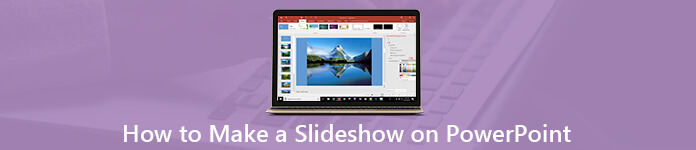
部分1。 如何在PowerPoint中製作幻燈片
PowerPoint幻燈片循環播放會在一定時間內自動顯示每張幻燈片。 完成後,下一張幻燈片會自動繼續。 到達最後一張幻燈片時,將從頭開始重複。 製作之前,您應該將幻燈片的長度和輪廓設計成藍圖並準備照片。
步驟1 在PowerPoint中創建幻燈片
從桌面打開PowerPoint或 開始 菜單。 我們使用PowerPoint 2016,並且該指南適用於PowerPoint 2010及更高版本。 選擇您喜歡的主題或通過點擊來製作空白幻燈片 空白演示。 然後,您可以設計每張幻燈片,例如插入圖像,標題,文本等。
要在PowerPoint中製作照片幻燈片,請轉到 插入 頂部功能區上的標籤,點擊 相簿連結 並選擇 新相冊。 然後點擊 文件/磁盤 從硬盤導入照片,然後在 相冊中的圖片 面板。 使用“預覽”面板下的工具優化每個圖像。 如果要添加文本幻燈片,請檢查圖像並選擇 新文字框。 自定義其他選項,包括佈局,框架形狀和主題,然後單擊 創建 按鈕。
請注意: 如果照片很大,那你最好 在PowerPoint中壓縮圖像 在製作幻燈片之前。
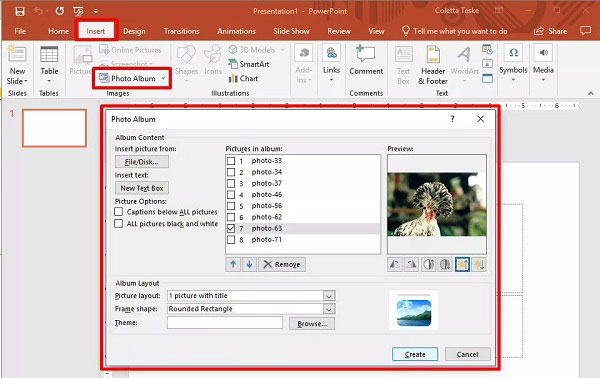
步驟2 將音樂添加到PowerPoint幻燈片
製作基本幻燈片後,您可能還想在PowerPoint中添加音樂。 也去 插入 頂部菜單欄上的標籤,單擊 音頻 並選擇 我的電腦上的音頻。 在彈出對話框中,找到所需的背景音樂,然後單擊 插入 添加它。
然後, 回放 選項卡在菜單欄上可用。 選擇“在後台播放”,然後根據需要調整持續時間或音量。 您可以通過點擊來預聽音樂 播放.
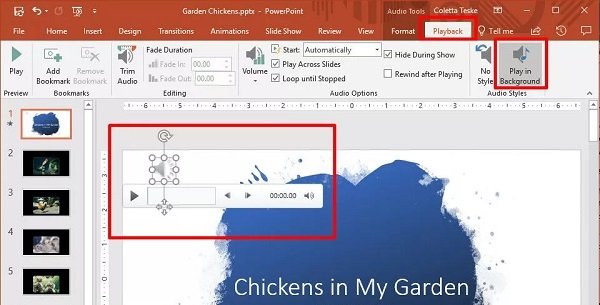
步驟3 在PowerPoint中設置循環幻燈片放映
為了設置PowerPoint幻燈片循環,請轉到 幻燈片放映 標籤,然後單擊 設置幻燈片放映 ,詳見 設定 組。 選中旁邊的框 不斷循環直到Esc。 擊中 OK 確認一下。
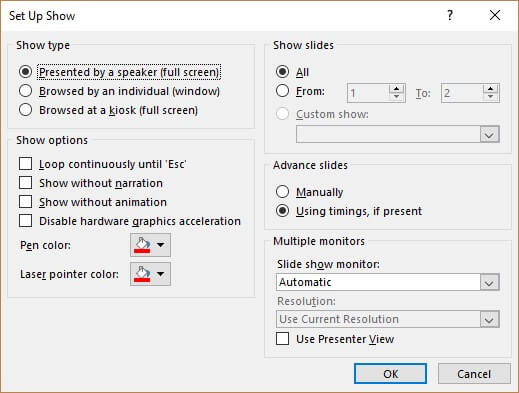
如果要更改PowerPoint幻燈片放映的時間,請找到左側的預覽面板。 選擇所有幻燈片,轉到 轉變 標籤,取消選中 鼠標單擊 並檢查 後 ,詳見 定時 組。 調整每張幻燈片在“之後”旁邊的字段中顯示的時間。
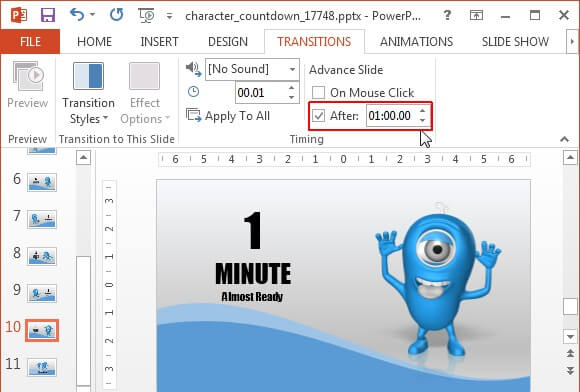
步驟4 導出PowerPoint幻燈片
在PowerPoint中製作幻燈片後,單擊 文件 菜單,然後選擇 節省 導出為演示文稿。 要製作PowerPoint PowerPoint視頻幻燈片,請選擇 導出文件 菜單,然後單擊 製作視頻.
步驟5 播放PowerPoint幻燈片
每當您要播放PowerPoint幻燈片時,都將其打開。 然後去 幻燈片放映 選項卡,然後選擇 從開始 ,詳見 開始幻燈片放映 組。 然後將根據您的設置開始播放幻燈片。
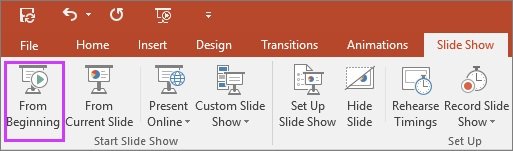
部分2。 PowerPoint製作幻燈片的最佳選擇
PowerPoint不是製作幻燈片的唯一方法。 許多用戶抱怨說,由於功能太多,很難使用。 從這一點出發,我們建議使用一種易於使用的替代方法, Apeaksoft幻燈片製作.
- 在三個步驟中創建沒有PowerPoint的幻燈片。
- 支持幾乎所有圖像,視頻和音頻格式。
- 單擊即可設置循環幻燈片。
- 將音樂,過渡,過濾器,文本等添加到幻燈片中。
- 自動優化媒體文件。
簡而言之,無論您是普通人還是高級用戶,這都是製作幻燈片的最簡單方法。
下載Windows版如何在沒有PowerPoint的情況下使用音樂製作幻燈片
步驟1 導入媒體文件
在PC上安裝PowerPoint之後,啟動PowerPoint的最佳替代方案。 然後將要在幻燈片放映中使用的照片和視頻片段拖放到情節提要中,然後根據需要重新排列它們。

步驟2 將音樂添加到幻燈片
使用右側面板上的工具將主題,文本,過濾器,過渡效果等應用到幻燈片中。 然後找到底部區域,然後單擊 更多 按鈕旁邊 添加背景音樂 導入自己的音樂。 或者,您可以從下拉列表中選擇內置音樂。 請點擊 編輯音頻 並檢查 循環播放 並設置 租期.


步驟3 導出任何設備的幻燈片
最後,點擊 導出模板 按鈕打開導出對話框。 在中選擇合適的視頻格式 視頻資料 標籤或目標設備 設備 標籤。 鍵入文件名,設置目標位置,然後單擊 導出模板 按鈕。

第3部分:PowerPoint Loop幻燈片演示的常見問題解答
問題1:如何使PowerPoint幻燈片演示自動在2019年播放?
答:在PowerPoint中打開幻燈片,請轉到 幻燈片放映 菜單,然後單擊 設置幻燈片放映。 在彈出對話框中,選擇 在下的信息亭中瀏覽 顯示類型 部分或 不斷循環直到Esc 下 顯示選項。 然後,您的演示文稿將自動播放。
問題2:如何在PowerPoint中循環播放一組幻燈片?
答案:如果您只想循環播放一組幻燈片,請在 設置節目 對話框,然後選擇 起 下 顯示幻燈片 區域。 然後在框中設置幻燈片範圍。
問題3:如何設置PowerPoint幻燈片放映時間?
答:在 轉變 頂部功能區上的標籤,您可以 定時 組。 選中“之後”後,您可以設置PowerPoint幻燈片放映的時間。
結論
本指南討論瞭如何在PowerPoint中製作幻燈片並設置循環,定時和背景音樂。 不能否認,MS PowerPoint是一個很好的生產力工具。 但是,它不是唯一的選擇。 這就是為什麼我們共享Apeaksoft Slideshow Maker。 它比PowerPoint易於使用。 如果您還有其他疑問,請在本指南下方寫下。




